Със сигурност обикновено качвате съдържание в социалните мрежи, било то Facebook, Instagram или друга, и ако искаме съдържанието да е качествено Можем да използваме приложения, които ни помагат да подобрим тези снимки или дори видеоклиповете че споделяме.
За да направите публикациите си да изглеждат още по-добре днес Ще говорим за приложение, наречено Inshot, което може да ви помогне много в това отношение. Можете да редактирате видеоклиповете си по различни начини, тъй като можете да изрежете или разделите желаните от вас видеоклипове по много прост начин. Имате го на разположение на различни платформи, но днес ще се съсредоточим върху това как да го изтеглите и да го използвате на вашия персонален компютър у дома.

InShot
Това приложение е достъпно и за вашия смартфон, е професионален видео редактор, с включени някои функции, които ще ви позволят да редактирате вашите видеоклипове и да повишите качеството им Най-общо казано, с което повишавате качеството на съдържанието, което сте решили да качите в социалните мрежи. Той също така е фокусиран върху тази цел с опростен и лесен за използване интерфейс, който с малко практика предлага много професионални резултати.
Вие имате възможност за запазване на записаното от вас видео във формат, който най-добре подхожда на вашата любима социална мрежа било то Facebook, Twitter, Instagram или TikTok, най-използваният в момента или този, който искате.
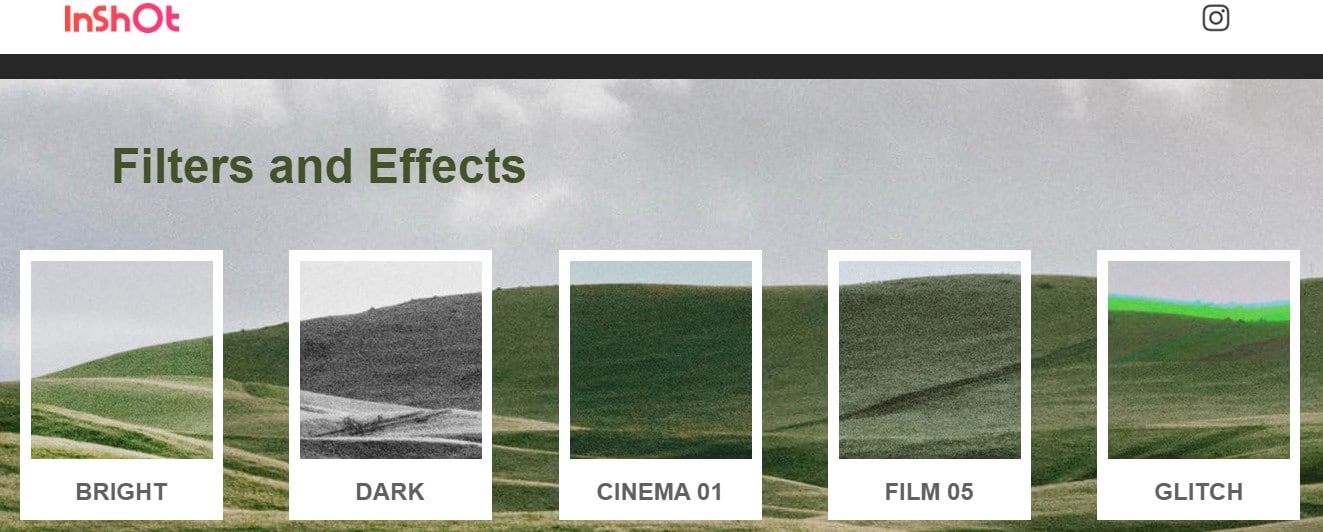
Сред наличните опции можете да използвате редактиране чрез въртящи се изображения, изрязване на видеоклипове, компрес и конвертирате с различни формати и т.н. Можете дори да добавите музика или звукови ефекти към видеоклипа си, или ако харесвате бавно или бързо движение, можете да добавите забавни ефекти като тези към вашето творение. Това е приложение с много ресурси и също достъпно за всички безплатно.
Изтеглете InShot на вашия компютър
Това приложение е предназначено за изтегляне директно на нашите смартфони, така че няма да намерим програмата с разширението .exe за нашия компютър на уебсайта си. Следователно ако искате да имате приложението на компютъра си, трябва да имате инсталиран Android емулатор на вашия компютър, с който да стартирате apk на него.
Със сигурност знаете какво е емулатор, но ако не, ще ви кажа, че е програма, която "емулира" или имитира характеристиките на друга операционна система, в случая Android. Трябва само да го изтеглите на компютъра си, в мрежата има голямо разнообразие, както и те Bluestacks, MEmu или NoxPlayer. Няма да имате затруднения да ги изтеглите или приложите, те също са безплатни и с голяма онлайн поддръжка.
Използвайте InShot на компютър с Bluestacks
Ако сте избрали този емулатор, който е един от най-популярните емулатори за приложения и игри за Android, понастоящем ще ви кажем стъпките, които трябва да следвате за инсталирането му, и след това ще можете да се насладите на приложението InShot на вашия личен компютър.
Как да изтеглите Bluestacks
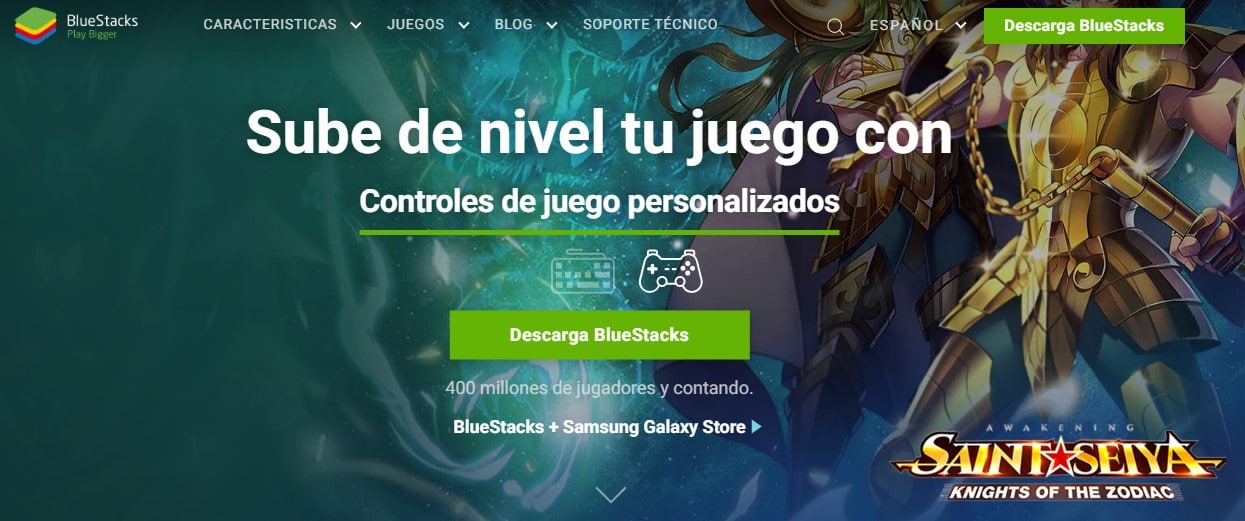
Очевидно трябва да изтеглите емулатора от вашия собствен официален уебсайт Тук ви оставяме и след като инсталацията приключи на вашия компютър, трябва да отворите Bluestacks. След това трябва да свържете своя акаунт в Google, за да можете да използвате Google Play с приложението.
След това и с вече свързания акаунт трябва да отидете на главния екран а в търсачката просто трябва да напишете InShot Photo & Video Editor. Изберете приложението, разработено от InShot Inc., и продължете да го инсталирате. Следващото нещо, което ще видите, е изскачащ прозорец, който ще поиска вашето разрешение за достъп до приложението на вашия компютър. Просто трябва да приемете, като кликнете върху тази опция.
След тези стъпки ще получите известие, че вече е инсталирано по същия начин, както на вашия Android мобилен телефон, отсега нататък Трябва само да отворите основния прозорец на Bluestacks и ще можете да видите InShot във вашите инсталирани приложения. Отворете приложението, за да го отворите и остава само да използвате уменията си като режисьор и създател, за да правите най-добрите видеоклипове.
Nox App Player емулатор за Inshot PC
Ако предпочитате този емулатор при каквито и да е обстоятелства, не се притеснявайте също Обясняваме стъпките, които трябва да следвате, с Nox App Player ще се насладите на друг страхотен емулатор, с който можете да използвате InShot или друго приложение за редактиране на видео на Android на вашия компютър.
Начинът за инсталиране на тази програма е много подобен на този, който току-що видяхме, sлесно и бързо да се насладите на InShot работи на вашия компютър без проблем. За това, това са стъпките, които трябва да следваме:
Изтеглете Nox App Player
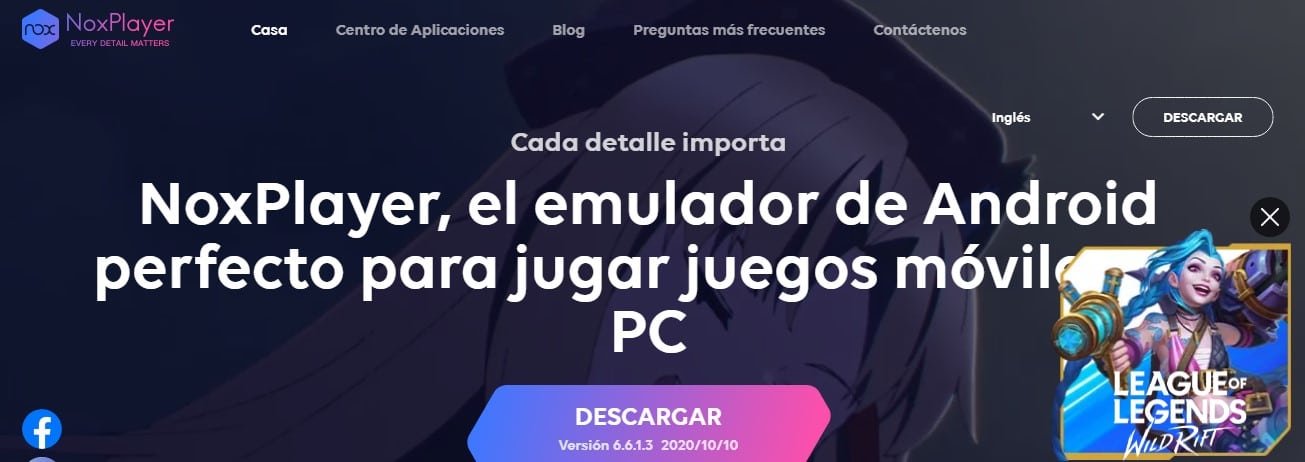
Същото като при предишния емулатор трябва да инсталирайте от вашия уебсайт Nox App Player на вашия компютър, отворете програмата и потърсете InShot Photo & Video Editor APK.
След като изтеглянето на нашия видео редактор InShot Photo & Video Editor APK приключи, трябва само да щракнете два пъти и инсталацията ще започне чрез избрания от нас емулатор. Времето за изчакване е кратко и не надвишава една минута, в зависимост от вашата връзка. След като процесът приключи, ще имате вашето приложение InShot на началния екран на Nox.
За да започнете да го използвате, трябва да отворите приложението в емулатора Nox, за да го стартирате. Тогава трябва да изтеглите данните и да следвате инструкциите, които ще се появят на монитора на вашия компютър и voila. След като приключите, можете да стартирате приложението и да започнете да го използвате, за да редактирате любимите си видеоклипове.
Емулатор на Анди
Ако имате приятел или член на семейството, който иска да използва In Shot, но е потребител на Mac Os, препоръчайте им емулатора Andy тъй като това е един от най-добрите варианти за тази операционна система. Така че можете също да се насладите на приложението InShot на вашия Macbook или iMac.
Както при предишните емулатори, стъпките, които трябва да следвате този път, е да инсталирате Andy на вашия Mac.
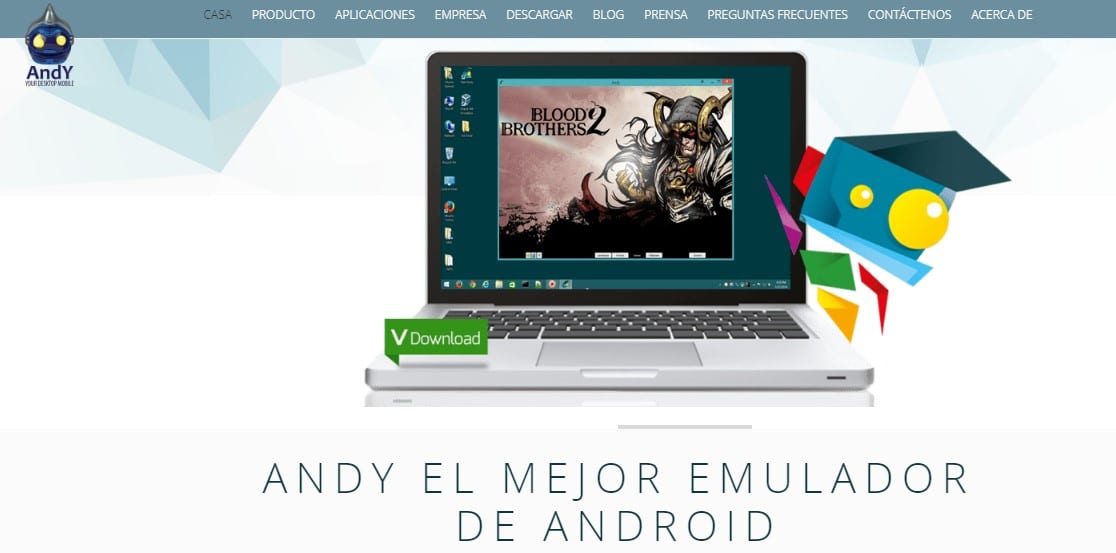
В мрежата можете да кликнете върху бутона Изтегляне, за да го стартирате на файла Andy.dmg и след като го имате, просто трябва да стартирате файла на вашия Mac. След това следвайте инструкциите, които ще се появяват на екрана, докато инсталацията завърши, точно както при всеки друг изпълним файл. Малко търпение и толкова, ще го имаме на компютъра си.
Сега отиваме в Launchpad и отваряме емулатора на Andy, изберете езика, който искате и влезте с вашия акаунт в Google, след няколко минути виртуалната машина на Android ще работи гладко, сега отключете и използвайте Google Play Store за търсене на InShot.
Тогава просто трябва да направите нещо толкова просто напишете заглавието на нашето приложение в лентата за търсене и го инсталирайте. След инсталирането на InShot отваряме раздела за приложения на Andy и го отваряме както обикновено, Ако случайно не можете да го намерите, погледнете в раздела Без категория, той може да е останал там.
Готови, вече можете да се наслаждавате на вашия видео редактор и да започнете да работите с този инструмент.
Както можете да видите, процесът е прост и бърз, като използвате емулатора, който искате, следвайте стъпките, които сме посочили и започнете да редактирате вашите видеоклипове.